
Viene visualizzato un messaggio
Se viene visualizzato un messaggio sul pannello comandi, selezionare il messaggio dall'elenco seguente e verificare come risolvere il problema.
 |
Se il problema persiste anche dopo aver provato a eseguire i metodi di risoluzione dei problemi, contattare il proprio rivenditore o rappresentante dell'assistenza. Se il problema persiste |
Possibile uso di cartuccia contraffatta o non Canon.
Potrebbe essere in uso una cartuccia di toner la cui qualità di stampa non può essere garantita.
Reinstallare la cartuccia del toner o sostituirla con una cartuccia nuova.
Per ottenere sempre la qualità di stampa ottimale, si consiglia di usare solo le cartucce del toner Canon originale. Elenco dei materiali di consumo
Se il messaggio appare ancora dopo aver ripetutamente reinstallato la cartuccia toner, contattare il proprio rivenditore o rappresentante dell'assistenza. Se il problema persiste
Inserita cartuccia toner incompatibile. Impossibile usare la funzione Stampa con questa cartuccia.
Potrebbe essere in uso una cartuccia di toner la cui qualità di stampa non può essere garantita. Per ottenere sempre la qualità di stampa ottimale, si consiglia di usare solo le cartucce del toner Canon originale.
Non è possibile analizzare il certificato del server di autenticazione.
Il certificato del server di autenticazione può non essere corretto, o può essere un formato non supportato dalla macchina.
Verificare il certificato del server di autenticazione e, se necessario, cambiare le impostazioni.
Non è possibile modificare il tipo di destinazione per tutte le destinazioni registrate in un gruppo.
La destinazione selezionata è registrata in un gruppo, pertanto non è possibile modificare il tipo di destinazione.
Cancellare la destinazione dal gruppo, cambiare il tipo di destinazione e registrarla nuovamente nel gruppo.
1 | Cancellare la destinazione dal gruppo. Cancellazione utilizzando la IU remota
Cancellazione utilizzando il pannello comandi
| ||
2 | Cambiare il tipo di destinazione. Registrazione delle destinazioni nella Rubrica (IU remota) Modifica ed eliminazione di destinazioni nella Rubrica (pannello comandi) | ||
3 | Registrare nuovamente la destinazione nel gruppo. Registrazione di gruppi nella Rubrica (IU remota) Registrazione di gruppi nella Rubrica (pannello comandi) |
Impossibile trovare il punto di accesso.
Si è verificato un errore, che ha impedito alla macchina di rilevare il router LAN wireless (punto di accesso).
La connessione è stata stabilita entro un tempo prestabilito?
Quando ci si connette premendo un tasto sul router LAN wireless, impostare il tipo di connessione sul pannello comandi della macchina, quindi premere il tasto sul router LAN wireless entro due minuti. Connessione a una LAN wireless tramite il pulsante del router (modalità pulsante)
Il SSID e il tasto di rete sono configurati correttamente?
Quando si inseriscono le informazioni del router LAN wireless manualmente, verificare il SSID e il tasto di rete del router LAN wireless e configurare le impostazioni correttamente sulla macchina. Connessione a una LAN wireless mediante impostazione dei dati (metodo di configurazione manuale)
La macchina e il router LAN wireless sono posizionati correttamente?
La macchina e il router LAN wireless devono essere installati in modo tale che non vi siano muri o altri ostacoli tra i dispositivi e nel raggio di 50 m.
Non installare vicino a un forno microonde, a un telefono senza fili digitale o altri dispositivi che generano onde radio.

Verificare le impostazioni di protezione del router LAN wireless.
Per ulteriori dettagli, consultare il manuale del router LAN wireless o contattare il produttore.
Impossibile eseguire l'autenticazione del sistema aperto. Controllare le impostazioni della chiave di crittografia
I metodi di autenticazione WEP della macchina e il router LAN wireless (punto di accesso) non corrispondono, o il filtraggio del' indirizzo MAC del router LAN wireless è impostato per impedire una connessione alla macchina, impedendo in tal modo l’autenticazione di sistema aperto.
Usare il metodo di configurazione manuale per cambiare il metodo di autenticazione WEP in [Chiave condivisa] e connettersi nuovamente.
Nell’impostazione di filtraggio di indirizzo MAC del router LAN wireless, consentire la connessione alla macchina.
Verificare l’indirizzo MAC della macchina, e configurare il router LAN wireless in modo da consentire una connessione da quell’indirizzo MAC. Visualizzazione dell’indirizzo MAC e delle informazioni di connessione della LAN wireless
Per il metodo di configurazione, vedere il manuale del router LAN wireless o contattare il produttore.
Per il metodo di configurazione, vedere il manuale del router LAN wireless o contattare il produttore.
Non è possibile stampare dati RX.
I dati ricevuti non possono essere stampati per qualche ragione.
La causa e la soluzione sono visualizzate sul pannello comandi?
In questo caso, seguire le istruzioni sullo schermo.
Il pannello comandi, il pannello posteriore o il pannello toner della macchina sono aperti?
Chiudere eventuali coperchi aperti.
La carta è caricata?
Se non lo è, caricare la carta. Caricamento della carta
La carta è inceppata?
Se sì, rimuovere eventuale carta inceppata. Inceppamenti della carta
La cartuccia del toner ha esaurito la durata prevista?
Verificare la quantità rimanente nella cartuccia del toner e procedere eventualmente alla sostituzione, secondo necessità.
Controllo della quantità rimanente dei materiali di consumo
Sostituzione della cartuccia di toner
Controllo della quantità rimanente dei materiali di consumo
Sostituzione della cartuccia di toner
Non è possibile ricevere il fax. Assicurarsi che il fax sia stato inviato correttamente dal mittente.
Le operazioni non sono state eseguite nel tempo prestabilito quando si riceve manualmente un fax, e il tempo è scaduto.
Quando si sente un bip durante la ricezione del fax, premere [Avvio ricezione] entro 35 secondi.
Schermata [Scher. principale] sul pannello comandi  [Fax] [Fax]  [Avvio ricezione] [Avvio ricezione] |
Impossibile inviare perché sono specificate più destinazioni.
L'invio di fax a più destinazioni è limitato.
Per annullare la restrizione, cambiare l’impostazione [Restrizioni trasmissione sequenziale].
Accedere alla IU remota nella modalità Gestore sistema  [Impostazioni/Registrazione] [Impostazioni/Registrazione]  [Impostazioni TX] [Impostazioni TX]  [Impostazioni TX fax] [Impostazioni TX fax]  [Modifica] [Modifica]  in [Restrizioni trasmissione sequenziale], selezionare [Off] in [Restrizioni trasmissione sequenziale], selezionare [Off]  [OK] [OK] |
Sul pannello comandi, selezionare [Menu] nella schermata [Scher. principale] e selezionare [Impostazioni funzione] per cambiare l'impostazione. [Restrizioni trasmissione sequenziale]
Non è possibile specificare un gruppo.
Se si preme [Aggancia] quando si invia un fax, non è possibile specificare una destinazione di gruppo.
Specificare la destinazione senza premere [Aggancia].
Specificare la destinazione senza premere [Aggancia].
Fine durata cartuccia Sostituz. consigliata.
La cartuccia toner ha raggiunto la fine della sua durata prevista.
Si raccomanda di procedere alla sostituzione con una cartuccia del toner nuova.
Sostituire la cartuccia del toner. Sostituzione della cartuccia di toner
Errore comunic. cartuccia Possibile uso di cartuccia contraffatta o non Canon.
La stampa non può essere eseguita a causa dell’installazione non corretta della cartuccia del toner, di una cartuccia del toner danneggiata o dell’uso di una cartuccia del toner la cui qualità di stampa non può essere garantita.
Reinstallare la cartuccia del toner o sostituirla con una cartuccia nuova.
Per ottenere sempre la qualità di stampa ottimale, si consiglia di usare solo le cartucce del toner Canon originale. Elenco dei materiali di consumo
Se il messaggio appare ancora dopo aver ripetutamente reinstallato la cartuccia toner, contattare il proprio rivenditore o rappresentante dell'assistenza. Se il problema persiste
Errore comunic. cartuccia Impossibile stampare. Possibile uso di cartuccia contraffatta o non Canon.
La stampa non può essere eseguita a causa dell’installazione non corretta della cartuccia del toner, di una cartuccia del toner danneggiata o dell’uso di una cartuccia del toner la cui qualità di stampa non può essere garantita.
Reinstallare la cartuccia del toner o sostituirla con una cartuccia nuova.
Per ottenere sempre la qualità di stampa ottimale, si consiglia di usare solo le cartucce del toner Canon originale. Elenco dei materiali di consumo
Se il messaggio appare ancora dopo aver ripetutamente reinstallato la cartuccia toner, contattare il proprio rivenditore o rappresentante dell'assistenza. Se il problema persiste
Variare la password di autenticazione.
La password è scaduta.
Impostare una nuova password.
Impostare una nuova password.
Controllare le impostazioni di autenticazione.
Il metodo di autenticazione impostato sulla macchina non corrisponde a quello impostato sul server RADIUS.
Verificare il metodo di autenticazione impostato sul server RADIUS e impostarlo correttamente.
Raffreddamento... Atten. alcuni istanti.
La macchina si sta raffreddando a causa della temperatura elevata all'interno. Attendere qualche istante.
Impossibile connettersi tramite LAN wireless.
Si è verificato un errore, che impedisce alla macchina di connettersi alla LAN wireless.
Riavviare la macchina e configurare nuovamente la connessione LAN wireless.
La macchina e il router LAN wireless (punto di accesso) sono posizionati correttamente?
La macchina e il router LAN wireless devono essere installati in modo tale che non vi siano muri o altri ostacoli tra i dispositivi e nel raggio di 50 m.
Non installare vicino a un forno microonde, a un telefono senza fili digitale o altri dispositivi che generano onde radio.

Verificare le impostazioni di protezione del router LAN wireless.
Per ulteriori dettagli, consultare il manuale del router LAN wireless o contattare il produttore.
Impossibile connettersi tramite WPS.
Si è verificato un errore, che impedisce alla macchina di instaurare una connessione WPS.
Attendere e configurare nuovamente le impostazioni.
Se non è possibile stabilire una connessione WPS, verificare se il router LAN wireless (punto di accesso) supporta WPS.
Se supporta WPS
Verificare che la macchina e il router LAN wireless siano posizionati in modo corretto.
La macchina e il router LAN wireless devono essere installati in modo tale che non vi siano muri o altri ostacoli tra i dispositivi e nel raggio di 50 m.
Non installare vicino a un forno microonde, a un telefono senza fili digitale o altri dispositivi che generano onde radio.

Se non supporta WPS
Connettersi usando un tipo di connessione diverso. Connessione a una LAN wireless
Impossibile connettersi.
Si è verificato un errore, che impedisce alla macchina di instaurare una connessione diretta.
Attendere e provare a connettersi di nuovo.
Se non è ancora possibile stabilire una connessione, riavviare la macchina.
Impostare l’indirizzo IP affinché si colleghi a un indirizzo diverso da "192.168.22.xx".
Per poter applicare le impostazioni è necessario riavviare la macchina.
Accedere alla IU remota in modalità Gestore sistema  [Impostazioni/Registrazione] [Impostazioni/Registrazione]  [Impostazioni rete] [Impostazioni rete]  [Impostazioni connessione diretta] [Impostazioni connessione diretta]  [Modifica] [Modifica]  in [Indirizzo IP per connessione diretta], inserire l’indirizzo IP in [Indirizzo IP per connessione diretta], inserire l’indirizzo IP  [OK] [OK]  riavviare la macchina riavviare la macchina |
Sul pannello comandi, selezionare [Menu] nella schermata [Scher. principale] e selezionare [Preferenze] per configurare le impostazioni. [Impostazioni connessione diretta]
La Subnet Mask è configurata correttamente?
Verificare le impostazioni della Subnet Mask IPv4. Cambiare le impostazioni se non sono state configurate correttamente. Per ulteriori dettagli, contattare l’amministratore di rete.
Visualizzazione dell'indirizzo IP impostato sulla macchina
Impostazione degli indirizzi IPv4
Visualizzazione dell'indirizzo IP impostato sulla macchina
Impostazione degli indirizzi IPv4
Con. non possibile. Controllare le imp. della c. di crit.
La chiave di rete (chiave di crittografia) del router LAN wireless (punto di accesso) non è configurata correttamente, oppure i metodi di autenticazione WEP della macchina e del router LAN wireless non corrispondono e impediscono l’autenticazione di chiave condivisa.
Reimpostare la chiave di rete.
Verificare la chiave di rete del router LAN wireless e configurare le impostazioni correttamente sulla macchina. Connessione a una LAN wireless
Far corrispondere il metodo di autenticazione WEP sulla macchina e sul router LAN wireless.
La macchina può essere impostata sull’autenticazione di chiave condivisa, e il router LAN wireless può essere impostato su autenticazione di sistema aperto. Cambiare l’impostazione WEP in base al metodo di autenticazione che si sta utilizzando.
Quando si utilizza l’autenticazione di sistema aperto
Connessione alla LAN wireless usando i metodi seguenti:
Connessione con il metodo di configurazione del punto di accesso. Connessione a una LAN wireless tramite ricerca di un router (metodo di configurazione del punto di accesso)
Usando il metodo di configurazione manuale, connettersi con il metodo di autenticazione WEP impostato su [Sistema aperto]. Connessione a una LAN wireless mediante impostazione dei dati (metodo di configurazione manuale)
Quando si utilizza l’autenticazione di chiave condivisa
Sul router LAN wireless, cambiare il metodo di autenticazione WEP su "Chiave condivisa", e connettersi nuovamente. Per tale metodo di configurazione, vedere il manuale del router LAN wireless o contattare il produttore.
Imposs. connettersi. La periferica sarà riavviata.
Si è verificato un errore che impedisce alla macchina di connettersi in Modalità punto di accesso. In alternativa, si è verificato un errore all’avvio della modalità di impostazione senza cavi.
Riavviare la macchina e avviare nuovamente la modalità di impostazione senza cavi.
Sono necessari i privilegi di amministratore.
[Scher. principale] sul pannello comandi  [Menu] [Menu]  [Preferenze] [Preferenze]  [Rete] [Rete]  [Connessione facile tramite PC] [Connessione facile tramite PC]  [Sì] [Sì]  avviare le impostazioni sul computer avviare le impostazioni sul computer |
Impos. connettersi. Superato n. max di conn. al pt. di acc.
Il numero massimo di dispositivi che può essere collegato al router LAN wireless (punto di accesso) è stato raggiunto, e ciò impedisce la connessione.
Ridurre il numero di dispositivi (client) collegati al router LAN wireless.
Per Il numero massimo di collegamenti, consultare il manuale del router LAN wireless o contattare il produttore.
Impossibile rilevare connessioni da perifer. wireless.
Si è verificato un errore che impedisce alla macchina di rilevare dispositivi mobili.
La connessione è stata stabilita entro un tempo prestabilito?
Collegare il dispositivo mobile alla macchina entro cinque minuti da quando il SSID e la chiave di rete sono visualizzati.
Impossibile eseguire la pulizia.
La pulizia non può essere eseguita a causa della carta inceppata, del caricamento di carta non corretta o di un altro problema.
Caricare la carta corretta nel cassetto della carta.
Seguire le istruzioni sul pannello comandi durante la pulizia e caricare carta utilizzabile. Caricamento della carta nel cassetto
La carta è inceppata?
Se sì, rimuovere eventuale carta inceppata. Inceppamenti della carta
Non è stato possibile eseguire l'autenticazione IEEE 802.1X. Riscontrato errore sconosciuto.
Si è verificato un errore, che impedisce alla macchina di instaurare la connessione di autenticazione IEEE 802.1X.
Controllare lo stato del cavo Ethernet e dell'interruttore.
Impostare correttamente il metodo di autenticazione e le informazioni di autenticazione (chiavi e certificati, password, certificato CA).
Verificare il metodo di autenticazione impostato sul server RADIUS e impostarlo correttamente.
Verificare la data di scadenza del server RADIUS.
Non è stato possibile eseguire l'aut. IEEE 802.1X. Non è stato possibile analizzare il certificato del server di autenticaz.
Verificare il certificato del server di autenticazione e, se necessario, cambiare le impostazioni.
Verificare il certificato del server RADIUS e, se necessario, cambiare le impostazioni.
Non è stato possibile eseguire l'autenticazione IEEE 802.1X. Variare la password di autenticazione.
La password è scaduta.
Impostare una nuova password.
Non è stato possibile eseguire l'autenticazione IEEE 802.1X. Controllare le impostazioni di autenticazione.
Il metodo di autenticazione impostato sulla macchina non corrisponde a quello impostato sul server RADIUS.
Verificare il metodo di autenticazione impostato sul server RADIUS e impostarlo correttamente.
Non è stato possibile eseguire l'autenticazione IEEE 802.1X. Configurare info. corrette di autenticaz.
Il metodo di autenticazione o le informazioni autenticazione di IEEE 802.1X non sono impostati correttamente.
Impostare correttamente il metodo di autenticazione e le informazioni di autenticazione (chiavi e certificati, password, certificato CA).
Non è stato possibile eseguire l'autenticazione IEEE 802.1X. Configurare informazioni richieste per autenticaz..
Il metodo di autenticazione o le informazioni autenticazione di IEEE 802.1X non sono impostati correttamente.
Impostare correttamente il metodo di autenticazione e le informazioni di autenticazione (chiavi e certificati, password, certificato CA).
Non è stato possibile eseguire l'autenticazione IEEE 802.1X. Nessuna risposta da destinazione.
La connessione di rete potrebbe avere un problema.
Verificare lo stato di rete e le impostazioni.
Controllare lo stato del cavo Ethernet e dell'interruttore.
Verificare la chiave di rete del router LAN wireless e configurare le impostazioni correttamente sulla macchina.
Non è stato possibile eseguire l'autenticazione IEEE 802.1X. Il certificato del server di autenticaz. è scaduto.
Il certificato del server inviato dal server RADIUS è scaduto.
Verificare la data di scadenza del server RADIUS.
Non è stato possibile eseguire l'autenticazione IEEE 802.1X. Il certificato del server di autenticazione è errato.
Un certificato CA che supporta il certificato del server di autenticazione non è registrato nella macchina.
Verificare le informazioni del certificato del server di autenticazione e registrare un certificato CA supportato.
Impostazione di IEEE 802.1X
Registrazione di una chiave e di un certificato o di un certificato CA ottenuto da un’autorità rilasciante
Registrazione di una chiave e di un certificato o di un certificato CA ottenuto da un’autorità rilasciante
Imp. eseg. autent. chiave condivisa. Contr. imp. ch.crit.
La chiave di rete (chiave di crittografia) del router LAN wireless (punto di accesso) non è configurata correttamente, oppure i metodi di autenticazione WEP della macchina e del router LAN wireless non corrispondono e impediscono l’autenticazione di chiave condivisa.
Reimpostare la chiave di rete.
Verificare la chiave di rete del router LAN wireless e configurare le impostazioni correttamente sulla macchina. Connessione a una LAN wireless
Far corrispondere il metodo di autenticazione WEP sulla macchina e sul router LAN wireless.
La macchina può essere impostata sull’autenticazione di chiave condivisa, e il router LAN wireless può essere impostato su autenticazione di sistema aperto. Cambiare l’impostazione WEP in base al metodo di autenticazione che si sta utilizzando.
Quando si utilizza l’autenticazione di sistema aperto
Connessione alla LAN wireless usando i metodi seguenti:
Connessione con il metodo di configurazione del punto di accesso. Connessione a una LAN wireless tramite ricerca di un router (metodo di configurazione del punto di accesso)
Usando il metodo di configurazione manuale, connettersi con il metodo di autenticazione WEP impostato su [Sistema aperto]. Connessione a una LAN wireless mediante impostazione dei dati (metodo di configurazione manuale)
Quando si utilizza l’autenticazione di chiave condivisa
Sul router LAN wireless, cambiare il metodo di autenticazione WEP su "Chiave condivisa", e connettersi nuovamente. Per tale metodo di configurazione, vedere il manuale del router LAN wireless o contattare il produttore.
Connessione diretta interrotta.
La connessione con un dispositivo mobile è stata interrotta.
Eseguire di nuovo la connessione direttamente.
Conn. fac. tram. PC term. per timeout. Perif. verrà riavv.
Dall’inizio della modalità di configurazione senza cavo sono trascorsi 30 minuti senza connettersi al computer.
Riavviare la macchina e avviare nuovamente la modalità di impostazione senza cavi.
Sono necessari i privilegi di amministratore.
[Scher. principale] sul pannello comandi  [Menu] [Menu]  [Preferenze] [Preferenze]  [Rete] [Rete]  [Connessione facile tramite PC] [Connessione facile tramite PC]  [Sì] [Sì]  avviare le impostazioni sul computer avviare le impostazioni sul computer |
Chiave crittografia non imp. corrett. Contr. imp. Chiave di crittografia.
La chiave di rete (chiave di crittografia) del router LAN wireless (punto di accesso) non è configurata correttamente sulla macchina. In alternativa i metodi di autenticazione WEP della macchina non corrispondono a quelli del router LAN wireless.
Reimpostare la chiave di rete.
Verificare la chiave di rete del router LAN wireless e configurare le impostazioni correttamente sulla macchina. Connessione a una LAN wireless
Far corrispondere il metodo di autenticazione WEP sulla macchina e sul router LAN wireless.
La macchina può essere impostata sull’autenticazione di chiave condivisa, e il router LAN wireless può essere impostato su autenticazione di sistema aperto. Cambiare l’impostazione WEP in base al metodo di autenticazione che si sta utilizzando.
Quando si utilizza l’autenticazione di sistema aperto
Connessione alla LAN wireless usando i metodi seguenti:
Connessione con il metodo di configurazione del punto di accesso. Connessione a una LAN wireless tramite ricerca di un router (metodo di configurazione del punto di accesso)
Usando il metodo di configurazione manuale, connettersi con il metodo di autenticazione WEP impostato su [Sistema aperto]. Connessione a una LAN wireless mediante impostazione dei dati (metodo di configurazione manuale)
Quando si utilizza l’autenticazione di chiave condivisa
Sul router LAN wireless, cambiare il metodo di autenticazione WEP su "Chiave condivisa", e connettersi nuovamente. Per tale metodo di configurazione, vedere il manuale del router LAN wireless o contattare il produttore.
Chiave critt. non imp. corrett. Contr. imp. Chiave crit.
La chiave di rete (chiave di crittografia) del router LAN wireless (punto di accesso) non è configurata correttamente sulla macchina. In alternativa i metodi di autenticazione WEP della macchina non corrispondono a quelli del router LAN wireless.
Reimpostare la chiave di rete.
Verificare la chiave di rete del router LAN wireless e configurare le impostazioni correttamente sulla macchina. Connessione a una LAN wireless
Far corrispondere il metodo di autenticazione WEP sulla macchina e sul router LAN wireless.
La macchina può essere impostata sull’autenticazione di chiave condivisa, e il router LAN wireless può essere impostato su autenticazione di sistema aperto. Cambiare l’impostazione WEP in base al metodo di autenticazione che si sta utilizzando.
Quando si utilizza l’autenticazione di sistema aperto
Connessione alla LAN wireless usando i metodi seguenti:
Connessione con il metodo di configurazione del punto di accesso. Connessione a una LAN wireless tramite ricerca di un router (metodo di configurazione del punto di accesso)
Usando il metodo di configurazione manuale, connettersi con il metodo di autenticazione WEP impostato su [Sistema aperto]. Connessione a una LAN wireless mediante impostazione dei dati (metodo di configurazione manuale)
Quando si utilizza l’autenticazione di chiave condivisa
Sul router LAN wireless, cambiare il metodo di autenticazione WEP su "Chiave condivisa", e connettersi nuovamente. Per tale metodo di configurazione, vedere il manuale del router LAN wireless o contattare il produttore.
Fine durata cart.
La cartuccia toner ha raggiunto la fine della sua durata prevista.
Si raccomanda di procedere alla sostituzione con una cartuccia del toner nuova.
Sostituire la cartuccia del toner.Sostituzione della cartuccia di toner
Numero di caratteri errato/caratteri non validi immessi.
La chiave di rete del router LAN wireless (punto di accesso) non è configurata correttamente sulla macchina.
Reimpostare la chiave di rete.
Verificare la chiave di rete del router LAN wireless e configurare le impostazioni correttamente sulla macchina. Connessione a una LAN wireless
Inserire la cartuccia toner.
La cartuccia toner non è installata correttamente.
Reinstallare la cartuccia del toner.
Se il messaggio appare ancora dopo aver ripetutamente reinstallato la cartuccia toner, contattare il proprio rivenditore o rappresentante dell'assistenza. Se il problema persiste
Livello cartuc. scarso
A breve sarà necessario sostituire la cartuccia toner.
Preparare una cartuccia del toner nuova e sostituire quella vecchia, se necessario.
Quando si stampano lavori di grandi dimensioni, si raccomanda di sostituire la cartuccia del toner. Sostituzione della cartuccia di toner
Per continuare a stampare, premere [Continua stampa].
Quando si invia un fax o si stampa un report automatico
Nei casi seguenti, i dati possono essere salvati nella memoria della macchina, senza essere stampati per evitare che il testo stampato sia difficile da leggere o le immagini siano difficili da vedere:
Quando si riceve un fax
Quando i report dei risultati di comunicazione sono impostati in modo da essere stampati automaticamente
Per continuare la stampa, abilitare [Continua stampa quando la quantità nella cartuccia è scarsa].
Accedere alla IU remota  [Impostazioni/Registrazione] [Impostazioni/Registrazione]  [Impostazioni RX/Inoltro] o [Impostazioni RX] [Impostazioni RX/Inoltro] o [Impostazioni RX]  [Impostazioni comuni] [Impostazioni comuni]  [Modifica] in [Impostazioni comuni] [Modifica] in [Impostazioni comuni]  selezionare la casella [Continua stampa quando la quantità nella cartuccia è scarsa] selezionare la casella [Continua stampa quando la quantità nella cartuccia è scarsa]  [OK] [OK] |
Sul pannello comandi, selezionare [Menu] nella schermata [Scher. principale] e selezionare [Impostazioni funzione] per configurare le impostazioni. [Interv. visualizz. avviso prep. cart.]
* Quando questa impostazione è abilitata, i risultati di stampa possono essere chiari o sbiaditi.
 |
È possibile specificare manualmente quando viene visualizzato questo messaggio (quando il toner è basso). [Interv. visualizz. avviso prep. cart.] |
Mem. esaurita. Contr. err. con Monit. stato.
La memoria è piena di dati che non è stato possibile stampare a causa di un errore.
Annullare la stampa dei dati con un errore o premere [Ignora err.] sulla schermata [Monitoraggio stato].
Annullamento della stampa con il pannello comandi
Visualizzazione del registro e dello stato dei lavori di stampa
Visualizzazione del registro e dello stato dei lavori di stampa
Memoria esaurita. [Memoria esaurita.] è visualizzato sul pannello comandi e l'operazione non può essere eseguita.
La scansione o l’invio di fax non possono essere eseguiti a causa di memoria libera insufficiente. Se vi sono dati in attesa per la stampa o l’invio, attendere fino a che l’elaborazione non è completa.
Verificare i fax ricevuti salvati nella memoria.
Stamparli o inoltrarli se necessario, e cancellare i fax non necessari. Visualizzazione e stampa dei fax salvati nella memoria
Durante la scansione, cambiare la dimensione dei dati a un formato di file piccolo.
Per ulteriori dettagli sui formati del file, fare riferimento a quanto segue: Impostazione di File / Divisione |
Quando si inviano fax, dividere l’originale o diminuire la risoluzione.
Se si sta inviando un originale con molte pagine, dividere l’originale e inviarlo.
Cambiare la risoluzione impostata a una risoluzione inferiore durante la scansione dell’originale.
Schermata [Scher. principale] sul pannello comandi  [Fax] [Fax]  [Risoluzione] [Risoluzione]  selezionare la risoluzione. selezionare la risoluzione. |
Carta assente: Cass. 1
Non c'è carta nella stampante.
Caricamento della carta.
La destinazione non risponde.
Il cavo Ethernet può essere scollegato o può esserci un problema con lo switch.
Verificare il cavo Ethernet e lo stato dello switch.
Verificare il cavo Ethernet e lo stato dello switch.
L'host non risponde.
La macchina non è connessa correttamente alla rete.
Verificare le impostazioni della macchina e della rete, poi connettersi nuovamente.
Quando ci si connette tramite una LAN wireless
Configurare le impostazioni correttamente secondo l’ambiente di utilizzo. Connessione a una LAN wireless
Quando ci si connette tramite una LAN cablata
Verificare che il cavo Ethernet sia collegato correttamente. Connessione a una LAN cablata
Inceppamento carta.
Carta inceppata nella macchina durante la stampa.
Rimuovere la carta inceppata e se la stampa non riprende automaticamente, provare nuovamente a stampare.
Preparare una cartuccia.
A breve sarà necessario sostituire la cartuccia toner.
Preparare una cartuccia del toner nuova e sostituire quella vecchia, se necessario.
Quando si stampano lavori di grandi dimensioni, è consigliabile sostituire la cartuccia toner. Sostituzione della cartuccia di toner
Per continuare la stampa, seguire la procedura qui sotto.
Quando si invia un fax o si stampa un report automatico
Nei casi seguenti, i dati possono essere salvati nella memoria della macchina, senza essere stampati per evitare che il testo stampato sia difficile da leggere o le immagini siano difficili da vedere:
Quando si riceve un fax
Quando i report dei risultati di comunicazione sono impostati in modo da essere stampati automaticamente
Per continuare la stampa, abilitare [Continua stampa quando la quantità nella cartuccia è scarsa].
Accedere alla IU remota  [Impostazioni/Registrazione] [Impostazioni/Registrazione]  [Impostazioni RX/Inoltro] o [Impostazioni RX] [Impostazioni RX/Inoltro] o [Impostazioni RX]  [Impostazioni comuni] [Impostazioni comuni]  [Modifica] in [Impostazioni comuni] [Modifica] in [Impostazioni comuni]  selezionare la casella [Continua stampa quando la quantità nella cartuccia è scarsa] selezionare la casella [Continua stampa quando la quantità nella cartuccia è scarsa]  [OK] [OK] |
Sul pannello comandi, selezionare [Menu] nella schermata [Scher. principale] e selezionare [Impostazioni funzione] per configurare le impostazioni. [Interv. visualizz. avviso prep. cart.]
* Quando questa impostazione è abilitata, i risultati di stampa possono essere chiari o sbiaditi.
 |
È possibile specificare manualmente quando viene visualizzato questo messaggio (quando il toner è basso). [Interv. visualizz. avviso prep. cart.] |
I problemi derivanti da uso di cartucce non Canon non sono coperti dalla garanzia.
Potrebbe essere in uso una cartuccia di toner la cui qualità di stampa non può essere garantita. Per ottenere sempre la qualità di stampa ottimale, si consiglia di usare solo le cartucce del toner Canon originale.
Impostare le informazioni per l'autenticazione corrette.
Il metodo di autenticazione o le informazioni autenticazione di IEEE 802.1X non sono impostati correttamente.
Impostare correttamente il metodo di autenticazione e le informazioni di autenticazione (chiavi e certificati, password, certificato CA).
Impostare le informazioni necessarie per l'autenticazione.
Il metodo di autenticazione o le informazioni autenticazione di IEEE 802.1X non sono impostati correttamente.
Impostare correttamente il metodo di autenticazione e le informazioni di autenticazione (chiavi e certificati, password, certificato CA).
Form./imp.incompat.
La dimensione della carta caricata nella macchina non corrisponde a quella impostata sul pannello comandi o driver della stampante.
Far corrispondere il formato della carta caricata all’impostazione del formato della carta.
Quando si usa la carta caricata
Cambiare l'impostazione delle dimensioni della carta sul pannello comandi affinché corrispondano alle dimensioni del foglio caricato.
Impostazione di formato e tipo di carta per il cassetto
Impostazione di formato e tipo di carta per il cassetto
Quando si stampa da computer, cambiare l'impostazione del formato della carta nel driver stampante per farlo corrispondere al formato della carta caricata. Stampa da computer
Quando si ricarica la carta
Caricare la carta della dimensione impostata sul pannello comandi o driver della stampante. Caricamento della carta
Controllare la posizione delle guide della carta per accertarsi che non siano troppo allentate o troppo strette.
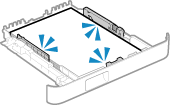
Restrizioni specifica e registrazione di nuove destinazioni.
Le destinazioni che possono essere specificate per l’invio sono limitate a quelle destinazioni registrate nella Rubrica.
Per annullare la restrizione, cambiare l’impostazione [Restrizioni nuove destinazioni].
Accedere alla IU remota in modalità Gestore sistema  [Impostazioni/Registrazione] [Impostazioni/Registrazione]  [Impostazioni TX] [Impostazioni TX]  [Restrizioni nuove destinazioni] [Restrizioni nuove destinazioni]  [Modifica] [Modifica]  deselezionare la casella [Restrizioni nuove destinazioni] deselezionare la casella [Restrizioni nuove destinazioni]  [OK] [OK] |
Sul pannello comandi, selezionare [Menu] nella schermata [Scher. principale] e selezionare [Impostazioni funzione] per cambiare l'impostazione. [Restrizioni nuove destinazioni]
Il certificato del server di autenticazione è scaduto.
Il certificato del server inviato dal server RADIUS è scaduto.
Verificare la data di scadenza del server RADIUS.
Il certificato del server di autenticazione è errato.
Un certificato CA che supporta il certificato del server di autenticazione non è registrato nella macchina.
Verificare le informazioni del certificato del server di autenticazione e registrare un certificato CA supportato.
Impostazione di IEEE 802.1X
Registrazione di una chiave e di un certificato o di un certificato CA ottenuto da un’autorità rilasciante
Registrazione di una chiave e di un certificato o di un certificato CA ottenuto da un’autorità rilasciante
Memoria esaurita. La scansione sarà annullata. Stampare?
La lettura dell’originale non può essere eseguita a causa di memoria disponibile insufficiente. In alternativa, tutte le pagine non possono essere lette durante la classificazione e la copia.
Dividere l’originale prima della copia.
Stampare le pagine che sono state lette o annullare il lavoro, quindi dividere l’originale prima della copia.
Provare a configurare l’impostazione come segue.
Schermata [Scher. principale] sul pannello comandi  [Copia] [Copia]  [Tipo originale] [Tipo originale]  [Testo/Foto (Alta velocità)]. [Testo/Foto (Alta velocità)]. |
Spegnere e riaccendere con interrutt. alim. principale. Se la periferica non si ripristina, mettersi in contatto con il proprio rivenditore o responsabile assistenza.
Si è verificato un errore nella macchina.
Riavviare la macchina.
Spegnere l'interruttore di alimentazione, attendere almeno 10 secondi, quindi riaccenderla.
Stampa universale Imp. comunicare con server.
Si è verificato un errore, che non consente la comunicazione con il server di Stampa universale.
La macchina non è connessa correttamente alla rete.
Verificare le impostazioni della macchina e di rete, quindi riprovare a collegarla.
Non è stato possibile comunicare a causa di un errore nel server.
Verificare che il server funzioni normalmente.
La comunicazione con il server è bloccata a causa delle impostazioni firewall.
Configurare le impostazioni firewall per autorizzare la comunicazione.
Stampa universale Errore interno.
La stampante ha smesso di funzionare normalmente a causa di un problema non noto.
Riavviare la macchina. Se il messaggio appare nuovamente dopo il riavvio, annotare il messaggio e contattare il proprio rivenditore o rappresentante dell'assistenza.
Riavviare la macchina. Se il messaggio appare nuovamente dopo il riavvio, annotare il messaggio e contattare il proprio rivenditore o rappresentante dell'assistenza.
Stampa universale Err. autenticazione server.
Si è verificato un errore durante l'autenticazione del server.
Riavviare la macchina. Se il messaggio appare nuovamente dopo il riavvio, annotare il messaggio e contattare il proprio rivenditore o rappresentante dell'assistenza.
Riavviare la macchina. Se il messaggio appare nuovamente dopo il riavvio, annotare il messaggio e contattare il proprio rivenditore o rappresentante dell'assistenza.
Stampa universale Certificato scaduto.
La data di scadenza del certificato è scaduta.
Eliminare questa macchina da Microsoft Entra ID e dal computer, registrare di nuovo la macchina e aggiornare il certificato.
Eliminare questa macchina da Microsoft Entra ID e dal computer, registrare di nuovo la macchina e aggiornare il certificato.
Stampa universale La stampante non è registrata.
Questa macchina è stata eliminata da Microsoft Entra ID e la comunicazione non è possibile.
Registrare di nuovo la macchina su Microsoft Entra ID.
Registrare di nuovo la macchina su Microsoft Entra ID.
Utilizzare IU remota per impost. inform. necess.per autentic.
Il metodo di autenticazione o le informazioni autenticazione di IEEE 802.1X non sono impostati correttamente.
Verificare l'impostazione IEEE 802.1X e impostarla correttamente.
Verificare quanto segue, e cambiare l’impostazione, se necessario. Impostazione di IEEE 802.1X
Il nome di accesso è specificato correttamente.
Viene selezionata almeno una delle caselle seguenti: [Utilizzo TLS], [Utilizzo TTLS], e [Utilizzo PEAP].
Quando si utilizza TLS, sono registrati una chiave e un certificato.
Quando si utilizza TTLS o PEAP, il nome utente e la password sono impostati correttamente.